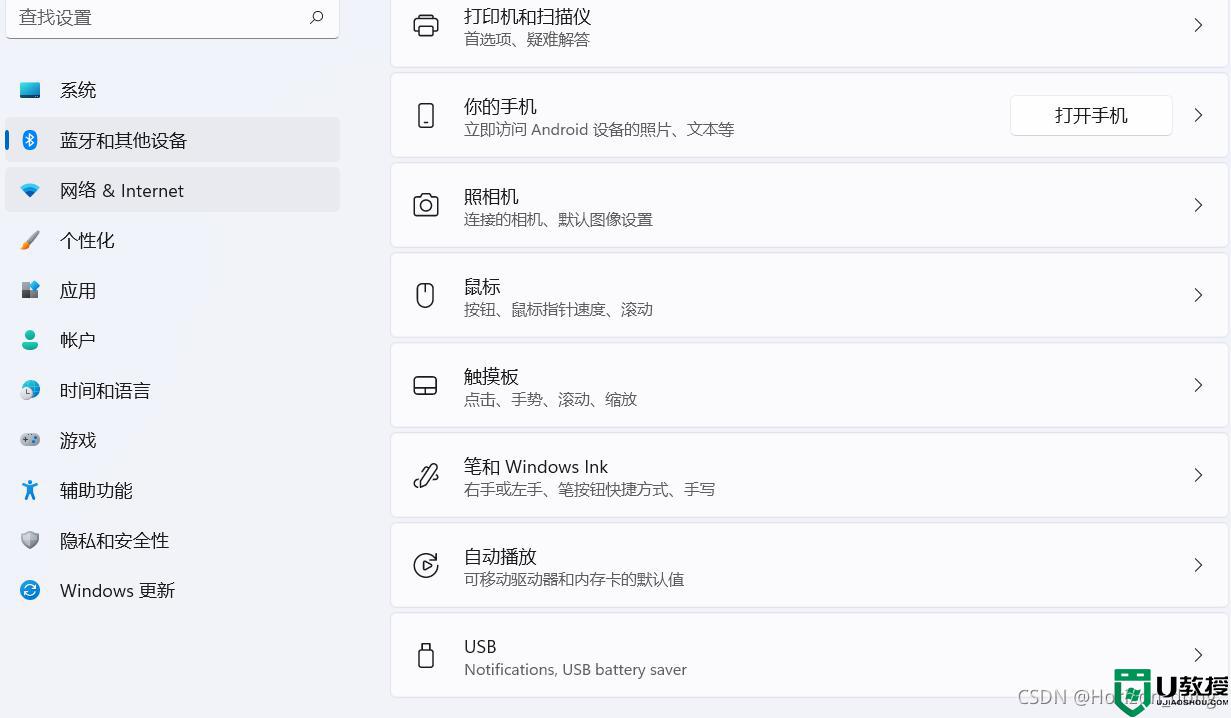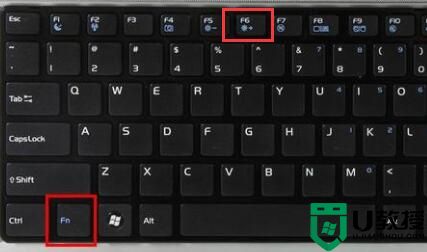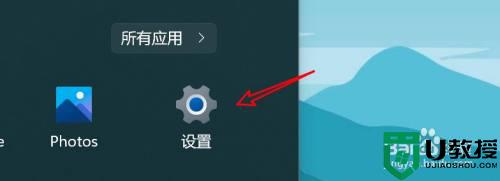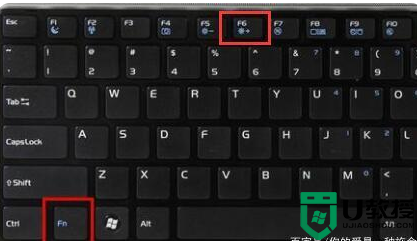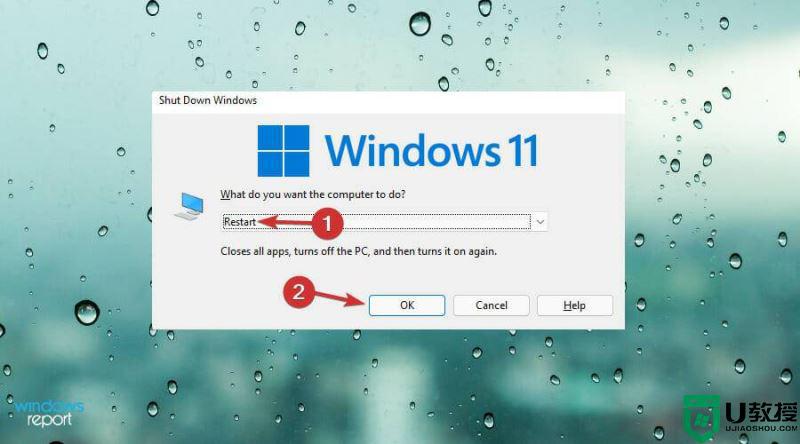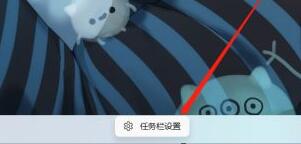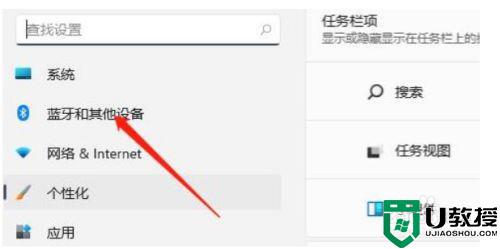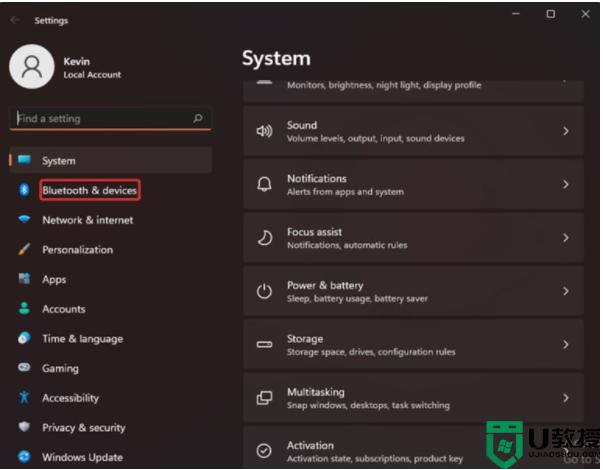win11 触摸板失灵怎么办 win11系统触摸板失灵如何解决
时间:2022-07-30作者:yun
触摸板是笔记本自带的设备,可以在没有鼠标的情况下代替鼠标来使用,然而近日有用户将系统升级到win11之后,就碰到了触摸板失灵的情况,无法正常使用,该怎么办呢,现在就给大家讲解一下win11系统触摸板失灵的详细解决方法吧。

方法一:
1、首先我们可以检查自己是否开启了触摸板。
2、联想笔记本开关触摸板的快捷键是“Fn+F6”。
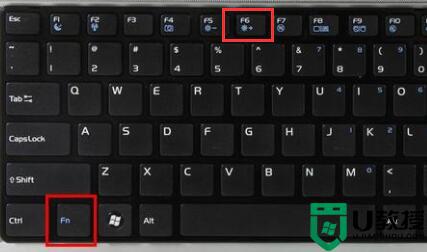 方法二:
方法二:
1、确认已经开启触摸板后,如果还是失灵,那么可能是驱动问题。
2、大家可以进入开始菜单,然后在其中搜索并打开“设备管理器”。
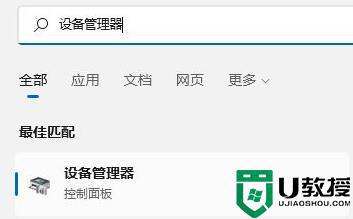 3、然后在设备管理器中找到“鼠标和其他指针设备”。
3、然后在设备管理器中找到“鼠标和其他指针设备”。
4、右键选中触摸板对应的设备,选择“更新驱动程序”。
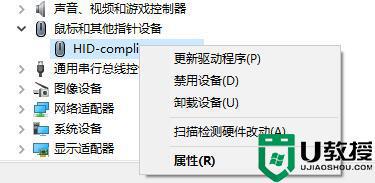 5、选择“自动搜索驱动程序”,接着系统会为你自动寻找并安装最新的驱动程序。
5、选择“自动搜索驱动程序”,接着系统会为你自动寻找并安装最新的驱动程序。
6、安装完成后,重启电脑应该就可以正常使用触摸板了。
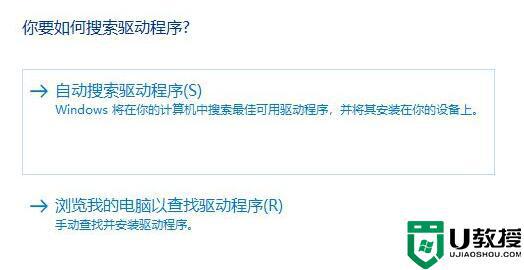 方法三:
方法三:
1、如果更新了驱动还是失灵,那么可能是我们安装的win11与触摸板出现了冲突。
2、这时候可以选择重装系统。
以上就是win11 触摸板失灵的全部内容,还有不清楚的用户就可以参考一下小编的步骤进行操作,希望能够对大家有所帮助。